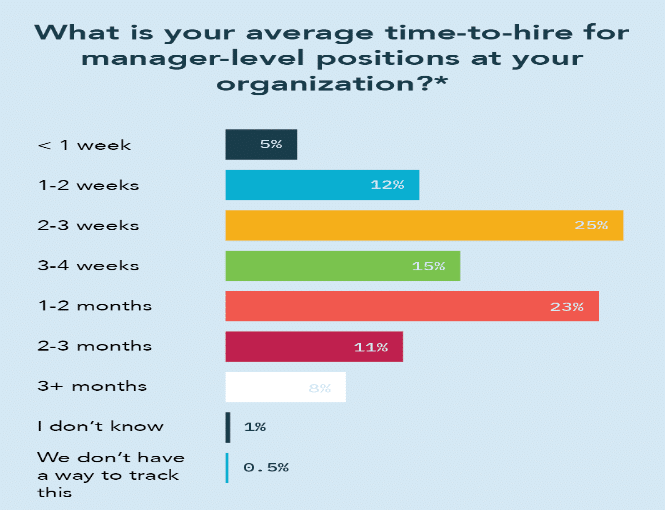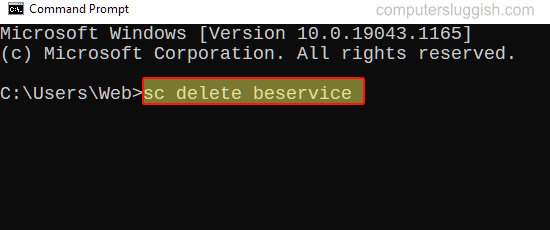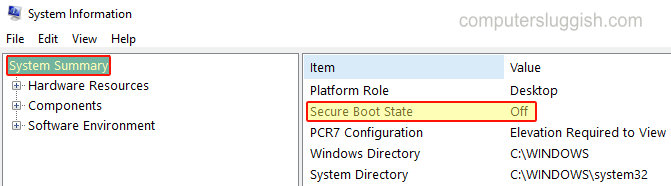
Проверьте, включена ли безопасная загрузка в Windows 10
В этой статье мы расскажем вам, как проверить, включена или отключена безопасная загрузка в Windows 10 на вашем ПК или ноутбуке.
Содержание
Если ваша система поддерживает безопасную загрузку и она включена, то мы сможем легко проверить это в разделе Безопасность Windows.
Если вы не знаете, что делает безопасная загрузка, она может помочь предотвратить загрузку вредоносных программ при включении компьютера. Если вы также пытались установить другую операционную систему для работы вместе с Windows 10, она также может помешать этому, и вам нужно будет отключить Secure Boot.
Проверка включения Secure Boot в Windows 10 : 1. Откройте меню Пуск и найдите » Безопасность Windows » и откройте его
Теперь нажмите » Device Security «
Теперь вы увидите Secure boot в списке, и если в вашей системе включена безопасная загрузка, то будет написано » Secure boot is on «
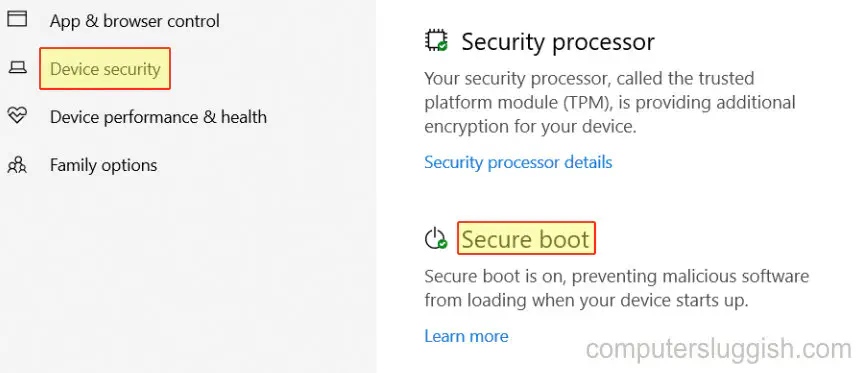
Если вы не видите ничего, что говорит о безопасной загрузке, то это, скорее всего, означает, что безопасная загрузка не включена. Однако есть еще одно место, где вы можете проверить, включена ли безопасная загрузка
Если Secure Boot отсутствует в Windows Security : 1. Откройте меню Пуск и найдите » Сведения о системе » и откройте его
Нажмите » Сведения о системе » в левом меню
Теперь вам нужно найти » Состояние безопасной загрузки » иЭто также позволит вам узнать, включена или выключена безопасная загрузка
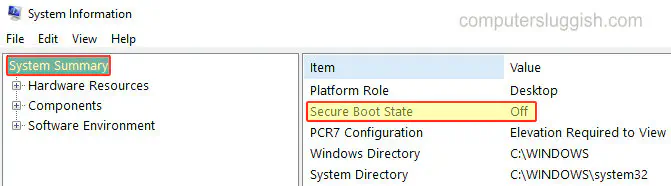
Вот так вы можете узнать, включена или выключена безопасная загрузка в Windows 10. Если вы планируете установить другую операционную систему наряду с Windows 10, то вам, скорее всего, придется отключить безопасную загрузку, но имейте в виду, что это может привести к проблемам с вашей текущей системой Windows 10.
Ознакомьтесь с другими нашими статьями о Windows 10 здесь.
Посмотрите видеоурок ниже по Windows 10 Check If Secure Boot Is Turned On Or Off, если вы застряли:
YouTube видео: Проверьте, включена или выключена ли безопасная загрузка в Windows 10
Вопросы и ответы по теме: “Проверьте, включена или выключена ли безопасная загрузка в Windows 10”
Как включить безопасную загрузку для Windows 10?
В системе с текстовым меню BIOS нажмите Enter, чтобы выбрать параметр «Включено» или «Отключено», чтобы включить или выключить функцию безопасной загрузки в записи «Безопасная загрузка ». Нажмите F10, чтобы сохранить изменения в настройках BIOS и перезагрузить систему, чтобы функция безопасной загрузки вступила в силу.
Что делать если не включается безопасная загрузка?
Как исправить ошибку «Безопасная загрузка не включена на этом компьютере» в Windows 111. Перезапустите приложение от имени администратора. 2. Переустановите Anti-Cheat на свой компьютер. 3. Убедитесь, что безопасная загрузка включена 4. Обратитесь в официальную поддержку
Сохраненная копия
Как отключить режим безопасной загрузки?
Найдите параметр безопасной загрузки в меню BIOS. Если это возможно, установите для него значение “Отключено”. Обычно этот параметр находится на вкладке “Безопасность “, на вкладке “Загрузка " или на вкладке “Проверка подлинности “. Сохраните изменения и закройте его.Сохраненная копия
Нужно ли включать Secure Boot?
Включенный Secure Boot не означает, что вы не сможете запустить ОС, отличную от Windows. На самом деле, сертифицированные для запуска Windows 8 компьютеры и лаптопы обязаны иметь возможность отключения Secure Boot и возможность управления ключами, так что беспокоится тут не о чем.
Как включить Secure Boot если его нет?
Обычно пункт «Secure Boot» можно найти на вкладке «Boot» или «Security». При этом для OS Type может потребоваться выставить Windows UEFI Mode (параметр может и отсутствовать). Также, для доступности пункта настройки безопасной загрузки в БИОС может потребоваться перейти в Advanced Mode, обычно — по клавише F7.
Как включить Secure Boot без биоса?
Как включить Secure Boot1. Войдите в «Параметры». 2. Кликните на «Обновление и безопасность». 3. Жмите «Восстановление». 4. Войдите в пункт «Расширенный запуск» и кликните на «Перезагрузить сейчас».